要使所有PC保持同步,更新Internet时间将帮助您实现这一目标。为此,您需要首先找到NTP(网络时间协议)服务器。
Windows的命令提示符将带您到那里。而且,如果您不知道从哪里开始,请不要担心。
在本文中,您将学到如何为该域查找NTP服务器。

注册并开始
如果您尚未注册Windows时间服务,下面的命令将向您显示如何进行操作。您还需要启动服务,然后才能将计算机时间与NTP服务器同步。
首先要启动命令提示符。选择以管理员身份运行。

然后输入以下命令来注册系统:w32tm / register
<!-In_content_1全部:[300x250] / dfp:[640x360]->

一旦进入,您
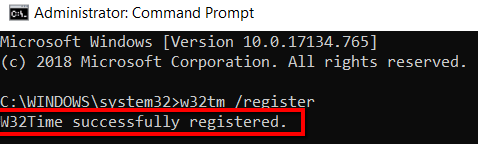
现在,通过发出以下命令开始操作:sc startw32time
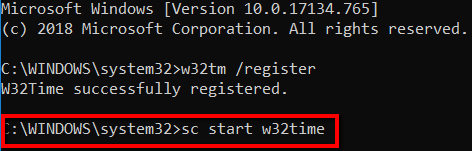
W32tm / query
现在Windows Time Service已注册并正在运行,您可以从中获取信息。您可以通过键入以下命令来执行此操作:w32tm / query,并将其与以下参数进行匹配。
/ status
这将向您显示Windows的状态时间服务。
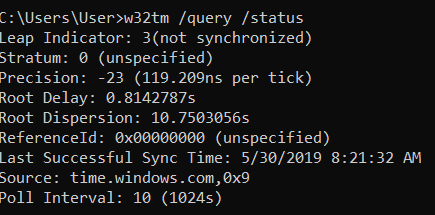
/ status / verbose
这将设置详细模式以向您显示更多信息。
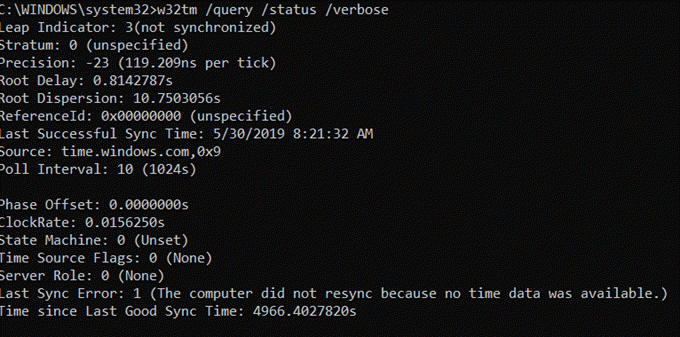
/ source
这将向您显示时间源。

/ configuration
这将向您显示运行时的配置和设置。

/ peers
这将显示使用您的系统的人员列表。
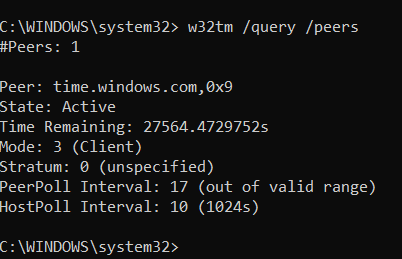
W32tm / resync
您也可以使用命令提示符以尽可能快的时间重新同步时钟。
以下是该命令的每个参数的讨论:
/ computer:<要重新同步的计算机的名称>h3>
这可让您指定将重新同步的计算机。如果保留为空白,则该主题将是本地计算机。
/ nowait
这可以消除重新同步的等待时间。这意味着您无需等待过程完成即可返回结果。
/ soft
这可让您使用现有错误来同步时钟。当然,这对您没有任何好处。但是您可以参考它提供的兼容性信息。

W32tm / config
使用此命令来配置系统。
让我们看一下它的组件:
/ manualpeerlist:
这使您可以设置对等方列表。这是IP地址的列表。
您可以保留空白,默认情况下将其设置为
/ update
通知服务有新的更改需要生效。
/ localclockdispersion:
这配置了内部时钟的准确性。
/ reliable:
这允许您指定系统是否是可靠的时间来源。
/ largephaseoffset:<毫秒>
这可以让您设置时间

W32tm / dumpreg
要获取有关注册表项的信息,您还可以转到命令提示符。在此处输入以下内容以及w32tm / dumpreg
/ subkey:
这将向您显示与子键关联的值
/计算机:<计算机名称>
这将向您显示指定计算机的查询注册表设置。
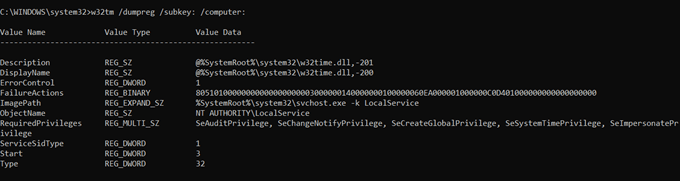
W32tm / debug
命令提示符也是您可以访问计算机的私人日志的位置。这是对该类别中参数的简短讨论。
/ enableor / disable
这使您可以启用或禁用私有日志。因为您要访问此日志,所以启用方法就可以了。
/ file:<文件名>
这使您可以指定文件名。在下面的示例中,假设我们的文件名为“ xxx”。
/ size:<文件大小>
这可以让您指定文件的大小。您应该在此处输入的是最大字节数。在此示例中,文件大小为100字节。
/条目:<条目数>
这使您可以列出您输入的值。此字段的有效数字在0到300之间。在示例中,该值为10。
